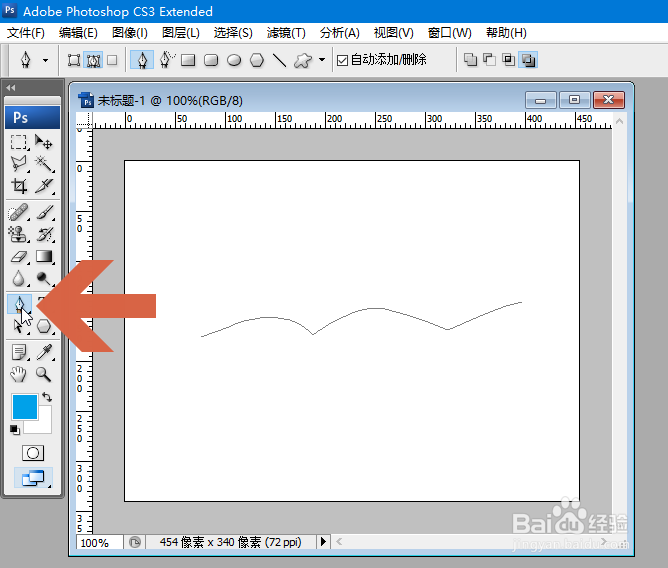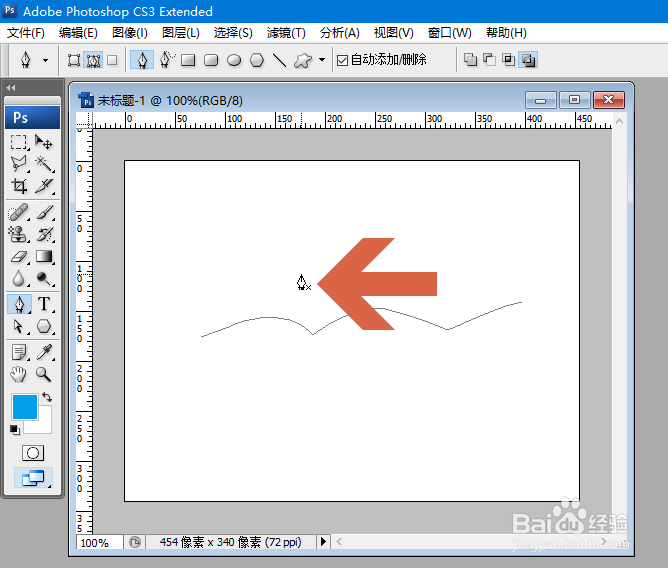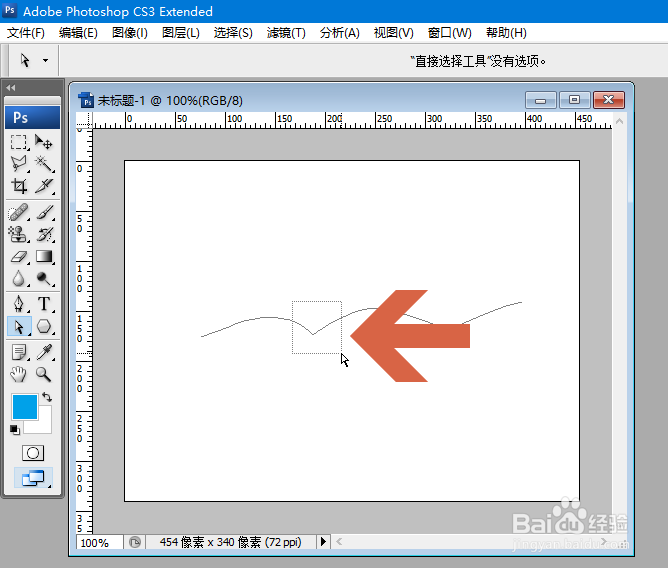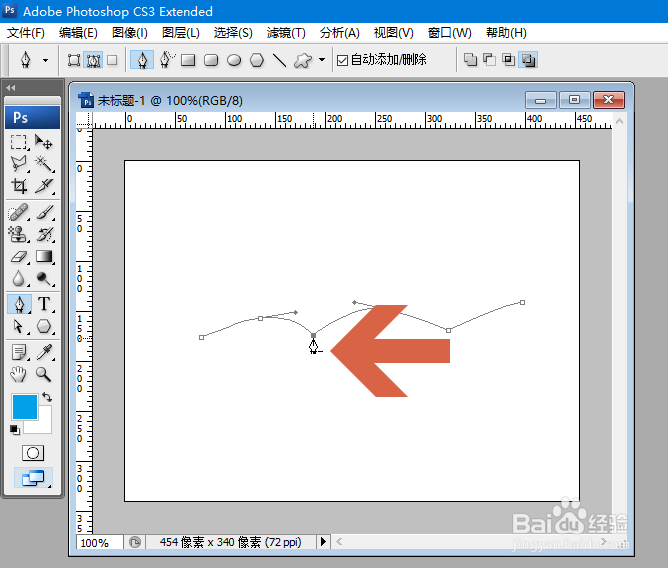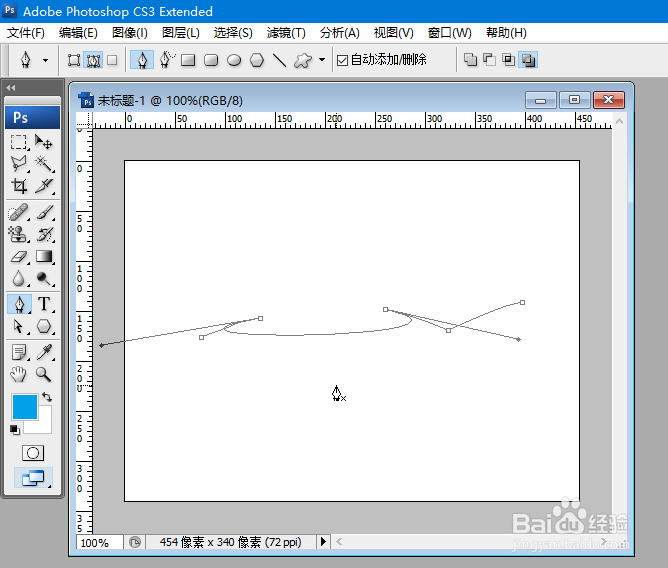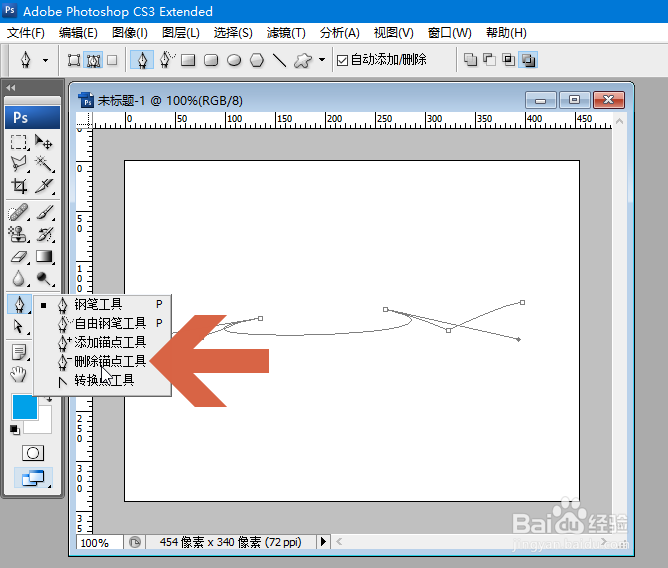Photoshop怎么删除路径上的锚点
1、点击选择钢笔工具。
2、选择钢笔工具后,鼠标指针会变成钢笔形状,这时按住Ctrl键。
3、按住Ctrl键后,钢笔工具会暂时变成直接选择工具。
4、这时在路径上选择要删除的锚点。
5、选择锚点后,松开Ctrl键,将钢笔工具指向要删除的锚点,这时钢笔工具图标右侧会显示一个减号,再点击鼠标左键。
6、这样,目标锚点就被删除了。
7、当然,也可以先选择【直接选择工具】或者【锭缠愁颊路径选择工具】选择路径上的锚点或者整个路径,然后再选择图示的【删除锚点工具】点击目标锚点删除。这种方法和上一种方法相比要多选择一个工具。
声明:本网站引用、摘录或转载内容仅供网站访问者交流或参考,不代表本站立场,如存在版权或非法内容,请联系站长删除,联系邮箱:site.kefu@qq.com。
阅读量:66
阅读量:94
阅读量:31
阅读量:36
阅读量:91